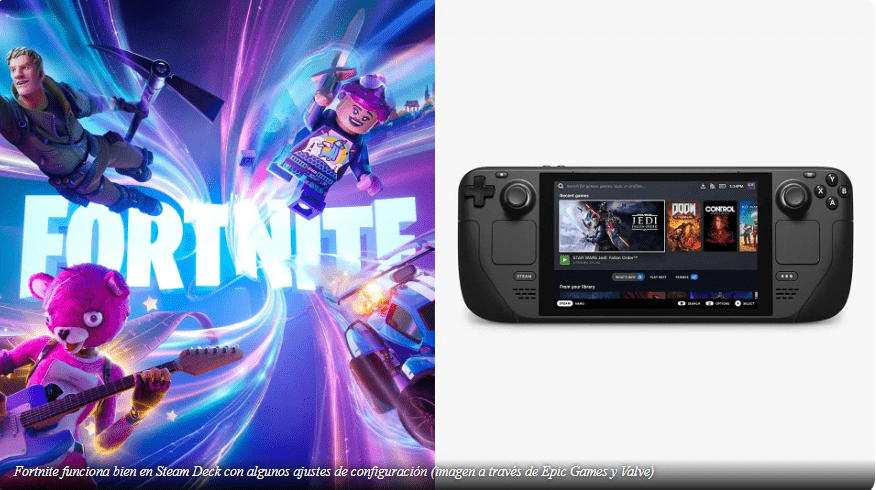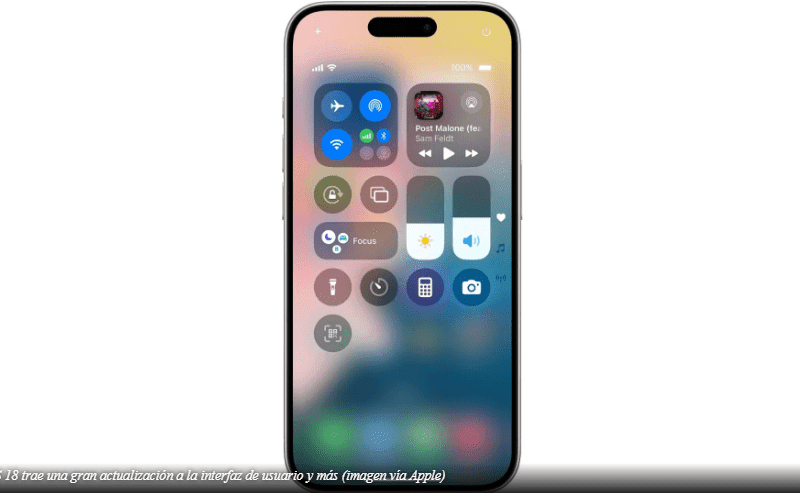Fortnite funciona bien en Steam Deck gracias a los amplios modos de personalización de gráficos que incluye el modo Battle Royale. El juego se ejecuta fácilmente de forma nativa en el sistema, lo que es una buena noticia para los jugadores que quieren evitar los tiempos de espera o los precios de suscripción a los servicios de transmisión en la nube. Ten en cuenta que el juego no se ve muy bien si quieres jugarlo de forma nativa. La duración de la batería también disminuye significativamente cuando se juega desde Geforce Now o Xbox Cloud.
Sin embargo, si estás dispuesto a jugarlo en la consola, aquí tienes la combinación de ajustes ideal que permite disfrutar de una experiencia ideal. Puedes usar estas opciones para empezar.
La mejor configuración gráfica de Steam Deck para jugar Fortnite con una calidad visual superior
Si buscas una mayor calidad visual y no quieres velocidades de cuadros superiores a 60, las opciones de gráficos se pueden configurar en una combinación de Baja y Media. Siempre puedes jugar con la resolución nativa de 1280 x 800 sin ningún problema.
La lista de configuraciones detalladas recomendadas para esto es la siguiente:
Mostrar
- Modo ventana: Pantalla completa
- Resolución: 1280 x 800 (16:10)
- V-Sync: Desactivado
- Límite de velocidad de cuadros: 60 FPS
- Modo de renderizado: DirectX 11
Gráficos
- Brillo: según preferencia
- Contraste de la interfaz de usuario: según preferencia
- Modo daltónico: según preferencia
- Intensidad del daltonismo: según preferencia
- Desenfoque de movimiento: según preferencia
Calidad de gráficos
- Ajustes preestablecidos de calidad: personalizados
- Anti-aliasing y superresolución: TAA
- Nvidia DLSS: No disponible
- Resolución 3D: 100%
- Resolución 3D dinámica: Desactivada
- Geometría virtualizada de nanitos: Desactivada
- Sombras virtuales: Desactivadas
- Iluminación global: Oclusión ambiental
- Reflexiones: Espacio de pantalla
- Distancia de visión: media
- Texturas: Baja
- Descarga automática de texturas de alta resolución: Activado
- Recordatorios de texturas de alta resolución: Activado
- Efectos: bajos
- Posprocesamiento: Bajo
- Trazado de rayos de hardware: Desactivado
Gráficos avanzados
- Mostrar FPS: Según preferencia
- Usar depuración de fallos de GPU: Desactivado
- Marcadores de latencia: Desactivados
- Nvidia Reflex de baja latencia: N/D
La mejor configuración de gráficos de Steam Deck para jugar Fortnite a altas velocidades de cuadros
Dado que Fortnite es un videojuego exigente, algunos jugadores podrían estar buscando velocidades de cuadros altas en Steam Deck. Esto es posible si estás dispuesto a reducir drásticamente la configuración.
A continuación se muestra una lista detallada de opciones gráficas que pueden llevar la velocidad de cuadros a la capacidad máxima de Steam Deck y, al mismo tiempo, mantener una calidad de imagen respetable:
Mostrar
- Modo ventana: Pantalla completa
- Resolución: 1280 x 800 (16:10)
- V-Sync: Desactivado
- Límite de velocidad de cuadros: ilimitado
- Modo de renderizado: DirectX 11
Gráficos
- Brillo: según preferencia
- Contraste de la interfaz de usuario: según preferencia
- Modo daltónico: según preferencia
- Intensidad del daltonismo: según preferencia
- Desenfoque de movimiento: según preferencia
Calidad de gráficos
- Ajustes preestablecidos de calidad: personalizados
- Anti-aliasing y superresolución: TAA
- Nvidia DLSS: No disponible
- Resolución 3D: 8 0%
- Resolución 3D dinámica: Desactivada
- Geometría virtualizada de nanitos: Desactivada
- Sombras virtuales: Desactivadas
- Iluminación global: Oclusión ambiental
- Reflexiones: Apagado
- Distancia de visión: Baja
- Texturas: Baja
- Descarga automática de texturas de alta resolución: Activado
- Recordatorios de texturas de alta resolución: Activado
- Efectos: bajos
- Posprocesamiento: Bajo
- Trazado de rayos de hardware: Desactivado
Gráficos avanzados
- Mostrar FPS: Según preferencia
- Usar depuración de fallos de GPU: Desactivado
- Marcadores de latencia: Desactivados
- Nvidia Reflex de baja latencia: N/D
En general, estas configuraciones pueden ayudarte a jugar Fortnite bastante bien en Steam Deck. Sin embargo, las imágenes son bastante malas. Si buscas velocidades de cuadros altas y una calidad de imagen decente, jugar en la nube es tu mejor opción. Y dado que Nvidia actualmente ofrece Geforce Now con un 50 % de descuento, considera probarlo.